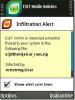Jak synchronizovat telefon Nokia s Macem snadno přes Bluetooth
Všechna zařízení Nokia podporovaná iSync mohou připojte se k počítači Mac pomocí rozhraní Bluetooth. Vybrané modely zařízení Nokia však lze kromě používání Bluetooth synchronizovat také pomocí kabelu USB. Pokud iSync podporuje Bluetooth a USB připojení k vašemu přístroji Nokia, můžete si zvolit počáteční způsob připojení, který upřednostňujete. Při připojování telefonu Nokia k počítači Mac postupujte podle těchto jednoduchých kroků.
Před nastavením iSync se ujistěte, že vaše zařízení Nokia a Mac jsou spárovány přes Bluetooth.
Spusťte iSync
Spusťte v počítači Mac aplikaci iSync. Navigovat do Nabídka Finder > Jít > Aplikace > iSync.

Přidat zařízení
Vybrat Přidat zařízení z nabídky iSync a poté ze seznamu vyberte své zařízení Nokia.
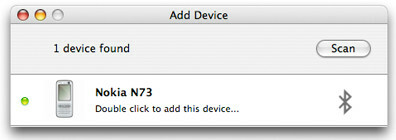
Synchronizujte svá data
Nyní můžete synchronizovat kalendář a kontaktní informace.
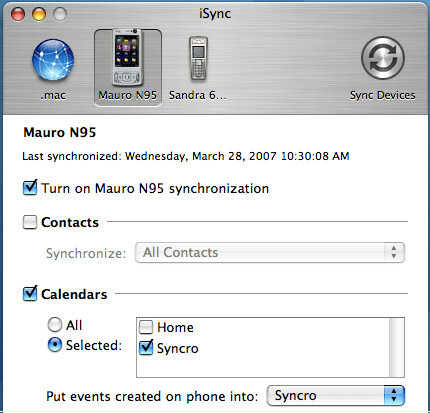
Spárování telefonu s Mac
Chcete-li zařízení Nokia spárovat s počítačem Mac přes Bluetooth, ujistěte se, že je v počítači Mac aktivováno rozhraní Bluetooth.
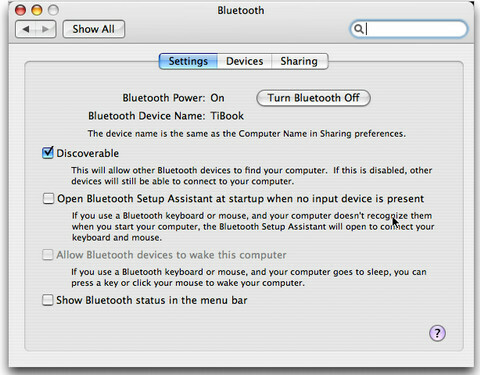
Budete také muset zapnout Bluetooth v zařízení Nokia. Nastavení lze obvykle najít pod položkou
Připojit> Nástroje nebo Nastavení v závislosti na vašem zařízení Nokia.
V počítači Mac vyberte položku Nastavit zařízení Bluetooth z položky Bluetooth na panelu nabídek. Pokud na panelu nabídek nevidíte položku Bluetooth, přejděte na Systémové preference > Bluetooth > Zařízení a klikněte Nastavení nového zařízení. Asistent nastavení Bluetooth bude nyní pero. Klikněte na Pokračovat a jako typ zařízení vyberte mobilní telefon.
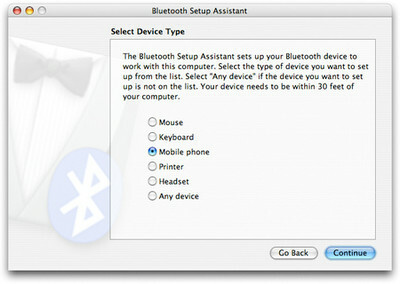
Nyní Mac začne hledat mobilní telefony. Když v seznamu uvidíte název zařízení Nokia, vyberte jej a klikněte na Pokračovat. Nyní váš Mac bude shromažďovat informace o vybraném zařízení Nokia. Po dokončení klepněte na Pokračovat.
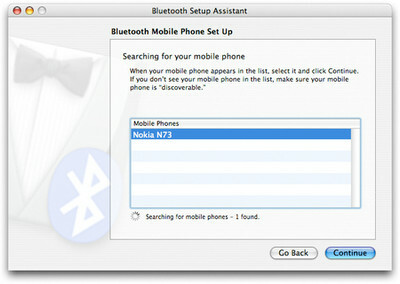
Zařízení Nokia by nyní mělo požádat o přístupový klíč pro připojení k počítači Mac. Zadejte přístupový klíč zobrazený v dialogovém okně a přijměte žádosti o připojení ze zařízení Nokia.
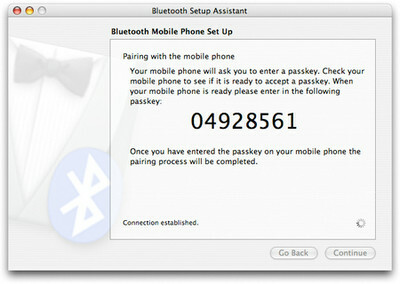
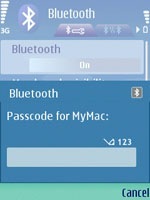
Zaškrtnutím políček vyberte služby, které chcete se zařízením používat. Pokud používáte iSync nebo Nokia Multimedia Transfer, dokončili jste spárování zařízení Nokia a Mac a možná stiskněte Continue. Na vašem počítači Mac by se měla zobrazit potvrzovací zpráva.
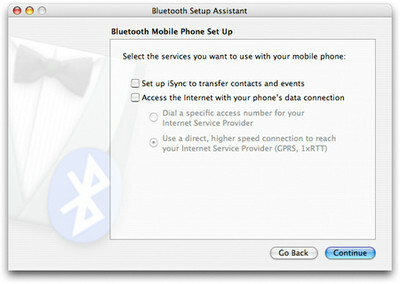
Doufám, že jsem nevynechal žádný krok, dejte nám vědět s vašimi názory v sekci komentářů.
Aktualizace: Protože iSync již není k dispozici v počítačích Mac, tady je alternativa.
Vyhledávání
Poslední Příspěvky
Jak nastavit afinitu procesoru k aplikaci ve Windows 7, Vista, XP
V systémech Windows XP, Windows Vista a Windows 7 se standardně spo...
Zdarma antivirový software Nokia Mobile Symbian ESET Mobile
Protože se stále více inteligentních telefonů stává stále inteligen...
Aktualizujte svou polohu pomocí systému Windows Mobile pomocí GPS pomocí Hineini
Používáte Windows Mobile a žárlíte na své přátele iPhone pomocí slu...